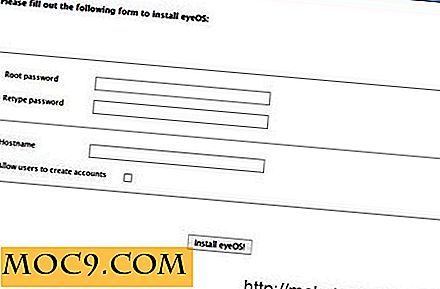So nutzen Sie die Vorteile von Google Fotos
Die Verwaltung und Verwaltung unserer Bilder und Galerie ist ohne Zweifel eines der wichtigsten Dinge in unserem täglichen Leben, da wir normalerweise keinen Tag ohne ein Foto machen. Google Fotos ist ein Service, der, obwohl er unsere Fotogalerie nicht ersetzen sollte, uns sehr dabei helfen könnte, ihn besser zu verwalten. Lassen Sie uns sehen, was Google Fotos neben seiner Speicherseite zu bieten hat.
Intelligente Suche

Fangen wir mit dieser Funktion an, weil es kein anderer Fotomanager hat: Suche nach Begriffen. Angenommen, Sie suchen nach Bildern mit einer Pflanze. Geben Sie einfach das Wort ein, und Sie erhalten Bilder mit Pflanzen in ihnen. Die Pflanze ist vielleicht nicht vorne und in der Mitte, aber sie wird im Bild sein.
Videos auf YouTube hochladen
Google Fotos speichert natürlich Ihre Fotos, aber auch Ihre Videos. Diese Videos können auf YouTube hochgeladen werden, indem Sie zur YouTube-Upload-Seite wechseln. Dort sehen Sie das Google Fotos-Symbol (in der oberen rechten Ecke). Wenn Sie darauf klicken, können Sie das Video auswählen, das Sie hinzufügen möchten.
So geben Sie Fotos frei, indem Sie einen Link erstellen

Das Teilen ist fürsorglich. Wenn Sie Ihre Bilder mit Ihrer Familie und Freunden teilen möchten, macht Google Fotos den Freigabevorgang. Wählen Sie die Fotos aus, die Sie teilen möchten. Wenn Sie fertig sind, wählen Sie das Teilen-Symbol.
Ihnen werden die Freigabeoptionen angezeigt, die von den externen Apps, die Sie schon immer verwendet haben, wie WhatsApp, Facebook, Twitter usw., bis hin zur Erstellung eines zu teilenden Albums oder eines zu teilenden Links gehen. Wenn Sie mehrere Fotos teilen möchten, müssen Sie nicht auf alle Fotos tippen. Stattdessen drücken Sie einfach lange auf einen davon und ziehen den ganzen Weg zur Seite oder nach unten, und alle Bilder werden automatisch ausgewählt.
Fügen Sie Bilder von Kameras und Computern hinzu
Wenn wir ein Foto machen wollen, greifen wir normalerweise zu unserem Smartphone, und dort bleiben die Bilder normalerweise. Aber wenn Sie ein paar Bilder auf Ihrem PC oder Mac haben, die Sie speichern möchten, können Sie dies mit Hilfe des Clients für Windows oder Mac tun (wie üblich, gibt es keine Liebe für Linux). Sobald Sie mit dem Herunterladen fertig sind, wählen Sie die Dateien aus, die Sie in der Cloud speichern möchten, und Google wird von dort aus alles bearbeiten.
Nur Bilder sichern, wenn das Gerät geladen wird
Wenn Sie aus irgendeinem Grund Ihre Bilder nur sichern möchten, während das Gerät geladen wird, können Sie dies einfach tun, indem Sie auf das Hamburger-Symbol oben links tippen, wenn Sie sich in "Fotos -> Einstellungen -> Sichern & synchronisieren. "

Dies ist eine großartige Funktion, die Sie nutzen können, wenn Sie im Urlaub sind und viele Bilder zum Hochladen haben. Sie müssen sich keine Sorgen machen, dass Ihr Gerät an Ihnen stirbt. Da Sie bereits in diesem Bereich sind, haben Sie die Möglichkeit, Ihre Fotos über Wifi oder Celular Network und Wifi zu sichern. Sie können auch die Upload-Größe und entweder Hohe Qualität oder Original auswählen. Wenn Sie irgendwann einmal zu Google-Konten wechseln möchten, können Sie dies auch hier tun.
Verwenden Sie den internen Photo Editor von Google Photo
Es wird immer ein Bild geben, das hier und da eine Korrektur benötigt, aber bevor Sie eine Fotobearbeitungs-App herunterladen, warum versuchen Sie nicht den Editor, den Google Photo integriert hat? Dieser Editor hat keine erstklassigen Werkzeuge, nur Werkzeuge, mit denen Sie Ihre grundlegenden Änderungen vornehmen können.

Um auf den Fotoeditor zuzugreifen, öffnen Sie das Bild, das verbessert werden muss, und tippen Sie auf das Stiftsymbol. Dort können Sie zwischen Werkzeugen wie Auto, Licht, Farbe, Pop und Vignette wählen.
So sichern Sie Bilder von anderen Apps
Die automatische Sicherung Ihrer Bilder mit der Google Fotos App ist sehr nützlich. Ein Nachteil ist jedoch, dass nur die Bilder gesichert werden, die Sie mit der Standard-Kamera-App aufgenommen haben. Wenn du Bilder von anderen Apps wie Instagram oder WhatsApp sichern möchtest, wähle das Hamburger-Symbol in der oberen linken Ecke und wähle "Geräteordner".

Sobald Sie hier sind, sehen Sie alle Bilder, die Sie in Ihrer WhatsApp, Instagram usw. haben. Auf der rechten Seite sehen Sie auch eine graue Wolke mit einer Linie darüber. Wenn der Ordner, den Sie sichern möchten, über diese graue Wolke verfügt, tippen Sie einfach darauf, um sie in die automatische Sicherung einzubeziehen.

Auf diese Weise sichern Sie nur die gewünschten Bilder und lassen die Screenshots, die Sie nicht mehr benötigen, weg.
Fazit
Es besteht kein Zweifel, dass Google Fotos ein großartiges Tool mit einigen tollen Funktionen ist. Welche Tricks von Google Photo kennen Sie? Lassen Sie es uns in den Kommentaren wissen.